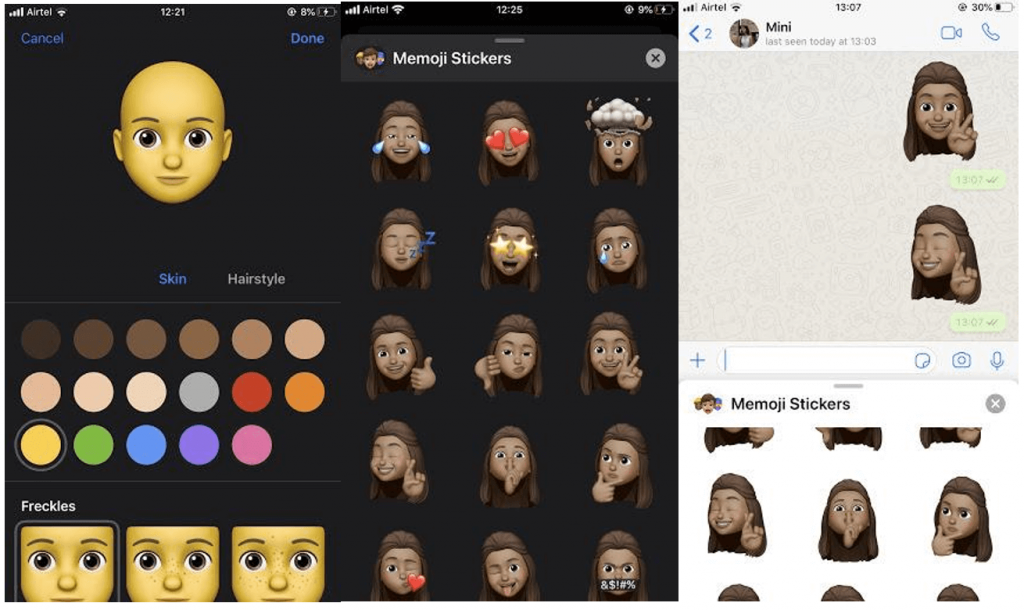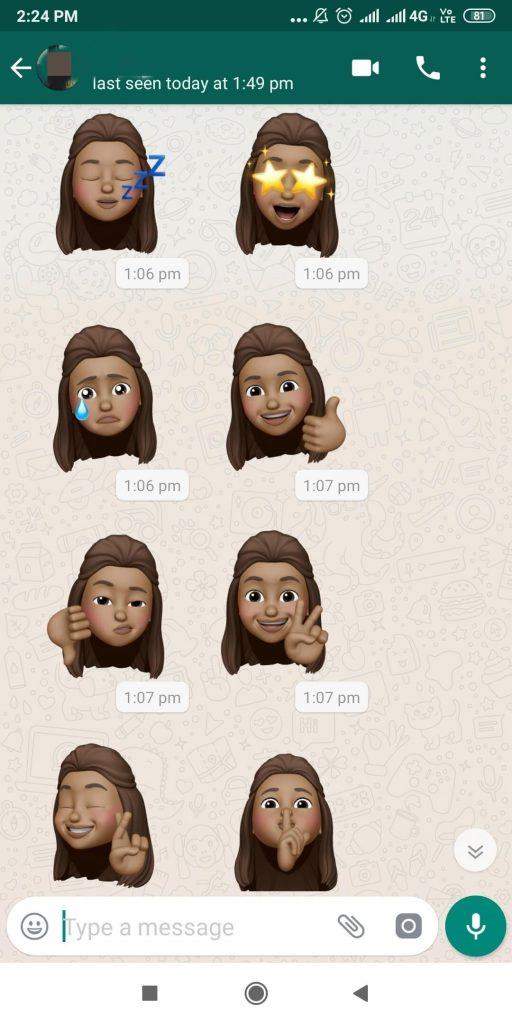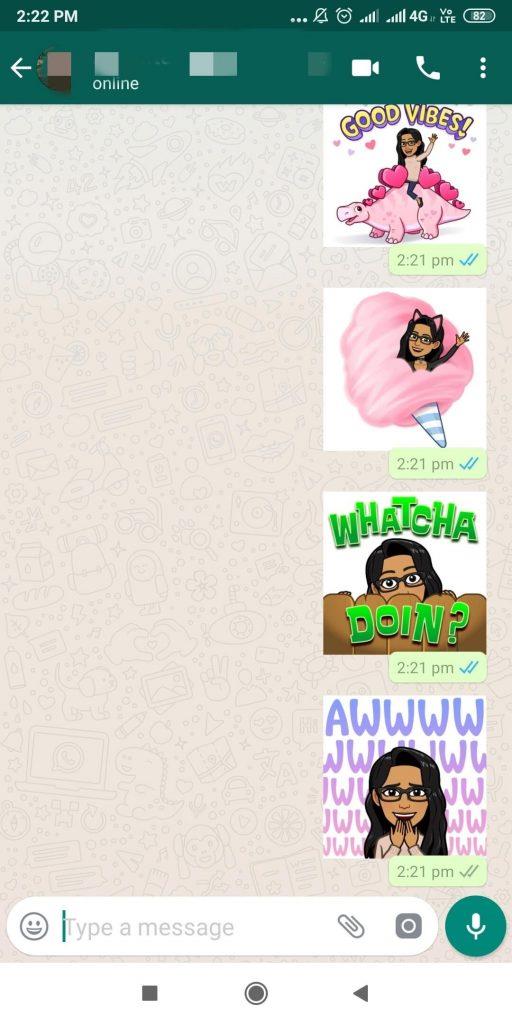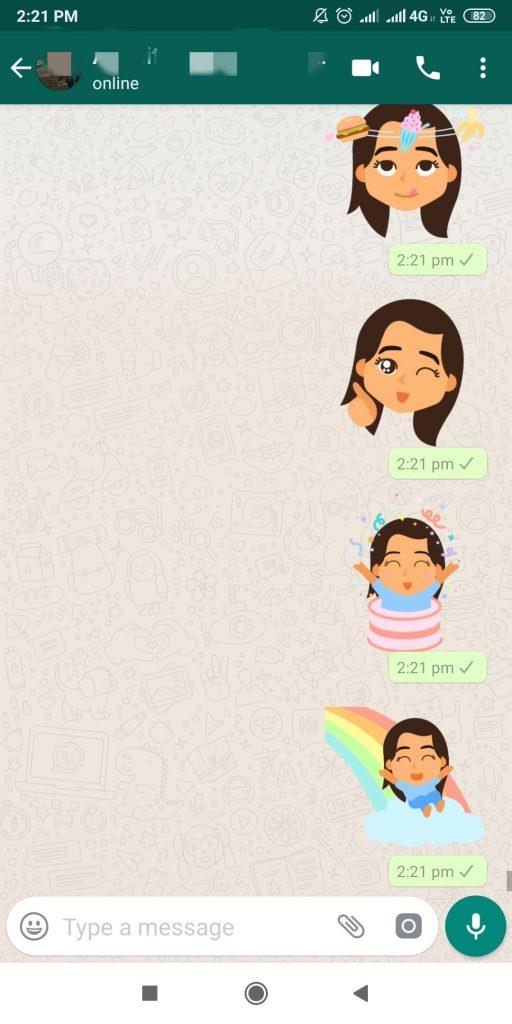Hiljuti avaldas iOS 13 Animoji kleebiste jaoks mitmeid funktsioone, mis muudavad mängu. Animoji pakub teile isikliku hunniku kleebiseid. Saate seda funktsiooni kasutada iPhone 10 ja uuemates versioonides ning Animoji töötab koos Face ID funktsiooniga. Animoji kleebistega saate teha otsevideoid või salvestusi. Teiste telefonimudelite jaoks on saadaval küll Memoji, mis annab teile võimaluse luua enda jaoks avatari.
Niisiis on need Animoji ja Memoji kleebised saadaval kasutamiseks mitmel platvormil, nagu WhatsApp, sõnumsiderakendus ja Facebook. Mis siis, kui ütleme teile, et see võib olla saadaval ka Androidis, kuigi need kleebised on mõeldud ainult iOS-i seadmetele. Samuti on saadaval muud rakendused, mille abil saate luua WhatsAppi kleebisepaketi, mis sarnaneb iOS-i omadega.
Kasutage WhatsApp Messengeri kleebiste hankimiseks järgmisi meetodeid:
Kuidas kasutada Androidi jaoks WhatsAppis Animoji ja Memoji kleebiseid
Oleme leidnud lihtsa lahenduse nende väga atraktiivsete kleebiste kasutamiseks WhatsAppis. Kõik, mida vajate, on iPhone'i kasutaja, kes saaks teile telefoni mõneks ajaks laenutada, et luua oma kleebiseid. Memoji ja Animoji kleebiseid saab luua ainult iOS-i seadmes ja WhatsAppis Android-seadmesse üle kanda.
Alustame memoji loomisega iPhone'is. Peate minema iPhone'i rakendusse Sõnumid ja klõpsama nuppu Kleebised.
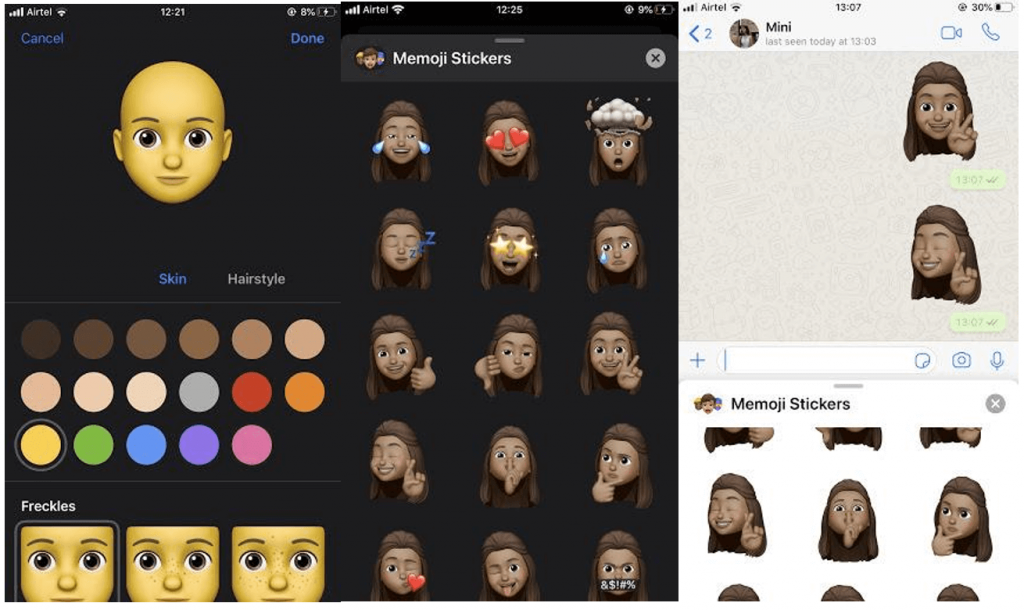
Märgiga "Lisa" suunatakse teid rakendusse Memoji, kus saate luua uue avatari. Kohandage seda näojoonte, soengute, peakatete ja prillidega. Kui olete selle lõpetanud, puudutage Valmis ja kuvatakse täielik kleebiste komplekt.
Nüüd minge WhatsAppi ja jagage kõiki kleebiseid oma Android-seadmega. Nüüd saate siin liikuda oma Androidi ja käivitada WhatsApp.
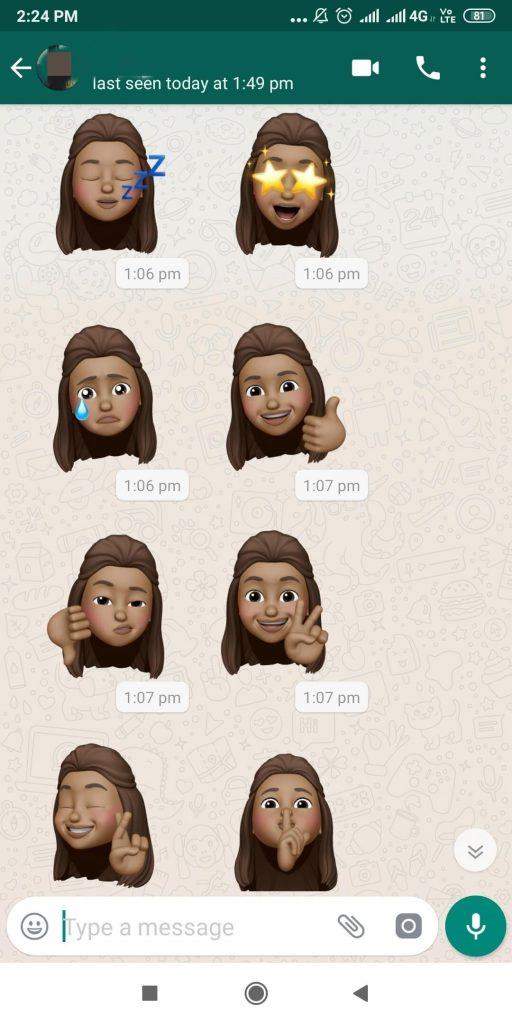
Kontrollige WhatsAppi vestlust, et vaadata teile saadetud kleebiseid, mida saab teisaldada erinevatesse vestlustesse kahel viisil:
Jagage kleebist teistele kontaktidele, vajutades sellel pikalt ja klõpsake käsul Edasta sõnum. Hiljem valige kontaktid, kellega soovite WhatsAppi jaoks kleebiseid tasuta jagada.
Topeltpuudutage kleebist ja sellisena kuvatakse teade, mille ülaosas on Memoji iOS kleebised ja valik Lisa lemmikutesse . Valige, et kasutada seda WhatsAppi klaviatuuriga, ja valige Tühista, kui olete selle juba lisanud.
Nüüd minge vestlusesse ja kasutage lemmikute avamiseks nuppu Kleebis. Voila! kõik WhatsAppi Memoji isiklikud kleebised on saadaval. Saate ka vestluses memojisid saata.
Kuidas lisada Bitmoji abil Whatsappi kleebiseid?
Olete Snapchatiga Bitmojit tundnud, kuna teenus tekitas Androidi ja iOS-i jaoks isiklike emotikonide kleebistega uudishimu. Kasutage kleebiseid oma klaviatuuril WhatsAppi kleebisena. Bitmoji on lai valik ja väga atraktiivne, muutes selle nutitelefonide kasutajate seas üsna populaarseks.
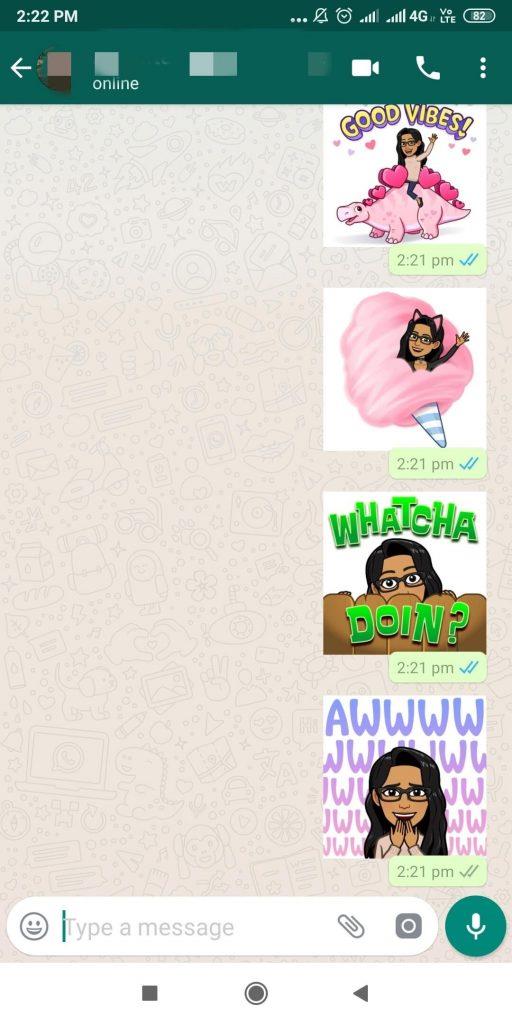
Kui te veel Bitmojit ei kasuta, alustage alloleva allalaadimislingiga. Kui rakendus on installitud, palub see teil luua konto e-posti aadressiga või ühendada see oma Snapchati kontoga. Kasutage ühte neist ja alustage selfie tegemisega, mis nõuab kaamerale ja piltidele juurdepääsuks rakenduse luba. Hetke pärast näitab see teile avatari, mis sarnaneb teiega, kohandage seda ja see on kasutamiseks valmis.
Kuidas lisada Gboardi abil Whatsappi kleebiseid?
Uusima Gboardi kleebiste lisamisega saate seda kasutada WhatsAppi emotikonide kleebistena. Neid saab hõlpsasti moodustada Gboardi kleebiste paneelil oleva nupuga. Pärast selfie klõpsamist genereerib see teie jaoks Mini-me kleebiste seeria. Avataril on kindel näokuju ja juuste pikkus ning teie klõpsatud selfilt võetud nahatoon.
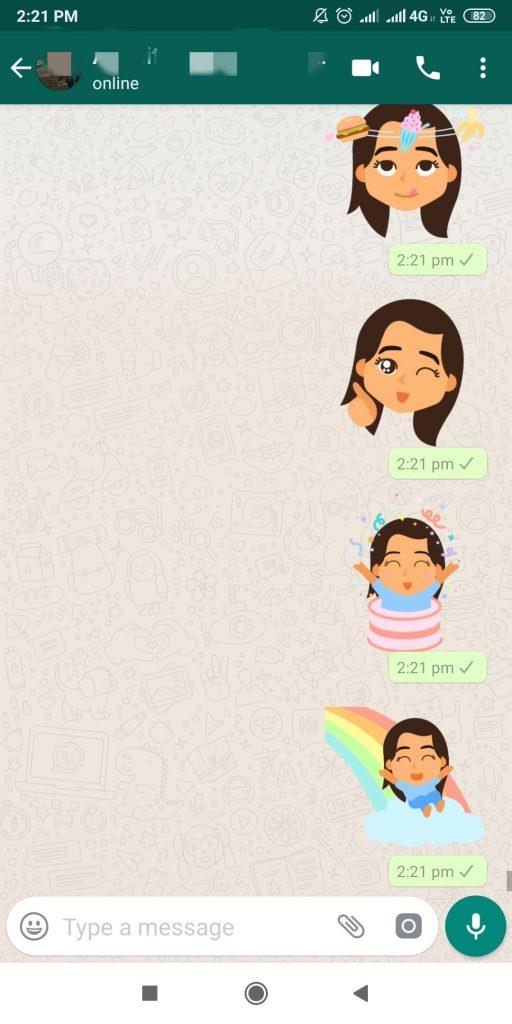
Järeldus:
Androidis WhatsAppi jaoks mõeldud emotikonide kleebiste kasutamiseks on erinevaid viise. Näitasime teile, kuidas Androidis Memoji kleebiseid hankida. Samuti kasutage oma kontaktidega suhtlemiseks isiklikku WhatsAppi kleebist. Bitmoji ja Gboardi kleebiseid saab kasutada ka WhatsAppi kleebiste pakendis.
Andke meile kommentaaride jaotises teada, kui kasutate mõnda muud kleebiserakendust, mida saab Androidis koos WhatsAppiga kasutada. Liituge meie uudiskirjaga, et saada värskendusi oma postkasti. Jälgi meid sotsiaalmeedias – Facebookis, Twitteris, LinkedInis ja YouTube’is.